如何讓您的 WordPress 網站保持最新狀態
已發表: 2024-09-12一旦您建立了 WordPress 網站,如果您想持續取得成功,維護它就至關重要。維護的關鍵部分是定期更新 WordPress 本身、您的 WordPress 主題和 WordPress 外掛。
更新 WordPress 網站經常被忽略。許多人擔心破壞網站,而另一些人則厭倦了頻繁的更新。我們理解,這就是為什麼在這篇文章中,我們將向您展示如何掌握這些更新。我們將向您介紹 Divi Dash,這是您管理所有 WordPress 網站的最簡單方法之一!
- 1為什麼 WordPress 更新很重要?
- 2種更新類型
- 2.1核心更新
- 2.2插件更新
- 2.3主題更新
- 3更新 WordPress:之前要做的事情清單
- 4如何更新 WordPress 網站(3 種方法)
- 4.1 1.最快的選擇:使用 Divi Dash 更新 WordPress 網站
- 4.2 2. 自動更新
- 4.3 3.手動更新
- 5總結
為什麼 WordPress 更新很重要?
出於幾個關鍵原因,保持 WordPress 網站更新至關重要。首先,這一切都與安全有關。定期更新可以修補駭客可能利用的漏洞,從而降低您面臨資料外洩或失去用戶信任的可能性。如果您放任這些更新的進行,您的網站很容易成為網路攻擊的目標,這是沒有人願意的。
掌握更新的另一個原因是效能。開發人員不斷優化程式碼,讓一切運作得更流暢、更快。這意味著您的網站載入速度將更快,為訪客提供更好的體驗,這有助於降低跳出率,甚至提高您的搜尋引擎排名。
還有相容性問題。互聯網不斷發展,WordPress 也緊跟著這些變化。透過定期更新,您可以確保您的網站與最新的瀏覽器、裝置和工具無縫協作。這可以幫助您避免任何可能破壞網站功能的惱人故障。
最後,更新帶來了新功能和改進。當您保持一切最新狀態時,您就可以使用開發人員推出的最新工具和增強功能。這可以讓您的網站看起來清新現代,幫助您保持競爭力。忽略更新可能會使您的網站過時並且容易出現問題,從而損害您的線上形象和效率。
更新類型
正如我們已經確定的那樣,讓您的 WordPress 網站保持最新對於維護其安全性、效能和功能至關重要。但到底更新了什麼,為什麼它很重要?讓我們來看看。雖然 WordPress 網站可能需要或接收各種更新,但我們將它們大致分類為:
核心更新
保持 WordPress 網站更新對於其健康和安全至關重要。主要更新每年發布兩到三次,通常以爵士音樂家的名字命名,帶來新功能、更好的使用者介面以及對核心結構的改進。小更新更頻繁地發生,並專注於修復錯誤和解決安全性問題。這些更新還旨在提高效能並確保與最新網路技術的兼容性。
安全更新至關重要,應立即應用,因為它們修復了駭客可能利用的漏洞。保持 WordPress 核心更新可以讓您獲得最新功能並保護您的網站免受潛在威脅。然而,WordPress 核心更新也是網站最大的破壞者之一,主要是如果您使用過時的外掛程式和主題和/或不專業的開發人員。
插件更新
更新外掛程式對於保持 WordPress 網站平穩安全運行至關重要。開發人員經常發布更新來增強他們的插件、添加新功能並完善現有功能。這些更新可以提高網站的效能,使其載入速度更快並更有效地使用伺服器資源。
更新中的錯誤修復解決了可能導致網站出現錯誤或意外行為的問題。安全補丁至關重要,因為插件可能成為駭客的常見目標。最後,相容性更新可確保您的外掛程式與最新的 WordPress 版本和其他流行外掛程式良好配合,防止可能破壞您網站的衝突。
主題更新
更新 WordPress 主題對於維護網站的視覺吸引力和功能至關重要。開發人員經常發布更新以添加新功能、佈局和自訂選項,幫助您保持網站設計的新鮮感和現代感。這些更新還提高了與最新 WordPress 核心版本和流行外掛的兼容性,確保一切順利運行。
主題更新中的錯誤修復可以解決佈局、回應能力或特定功能的問題。這些更新通常會解決安全漏洞,保護您的網站和訪客資訊免受潛在威脅。
更新 WordPress:之前要做的事情清單
更新 WordPress 時,建議您在暫存或開發網站上測試變更。這可以幫助您在將更新應用到即時網站之前發現並解決任何衝突。在非高峰時段進行更新也是一個好主意,以減少對訪客的影響。
確保新的更新版本與您目前的 WordPress 設定以及其他活動主題和外掛程式相容。不相容可能會導致問題,甚至破壞您的網站。閱讀更新開發人員的更改日誌或發行說明可以提供有關更改內容的有用資訊。
在更新任何內容之前,請務必備份您的網站,包括文件和資料庫。許多 WordPress 主機提供備份選項,或者您也可以使用 UpdraftPlus 等更新外掛程式。這樣,如果出現問題,您可以快速恢復一切。
檢查支援線程是否存在持續存在的問題或等待幾天再更新可能會有所幫助(除非它是修補程式或安全修補程式) 。同時,開發人員可能會發布快速更新來修復最新版本中的問題。
更新後,徹底測試您的網站以確保一切正常。檢查表單、電子商務功能和基本集成,以確保它們全部按預期運作。
如何更新 WordPress 網站(3 種方法)
WordPress 有幾種方法可以讓您的網站保持最新狀態。讓我們深入探討每種方法:
1.最快的選擇:使用 Divi Dash 更新 WordPress 網站
Divi Dash 是一個用於管理 WordPress 網站的便利工具。它對所有 Divi 會員免費,旨在使 WordPress 管理更加簡單和高效。
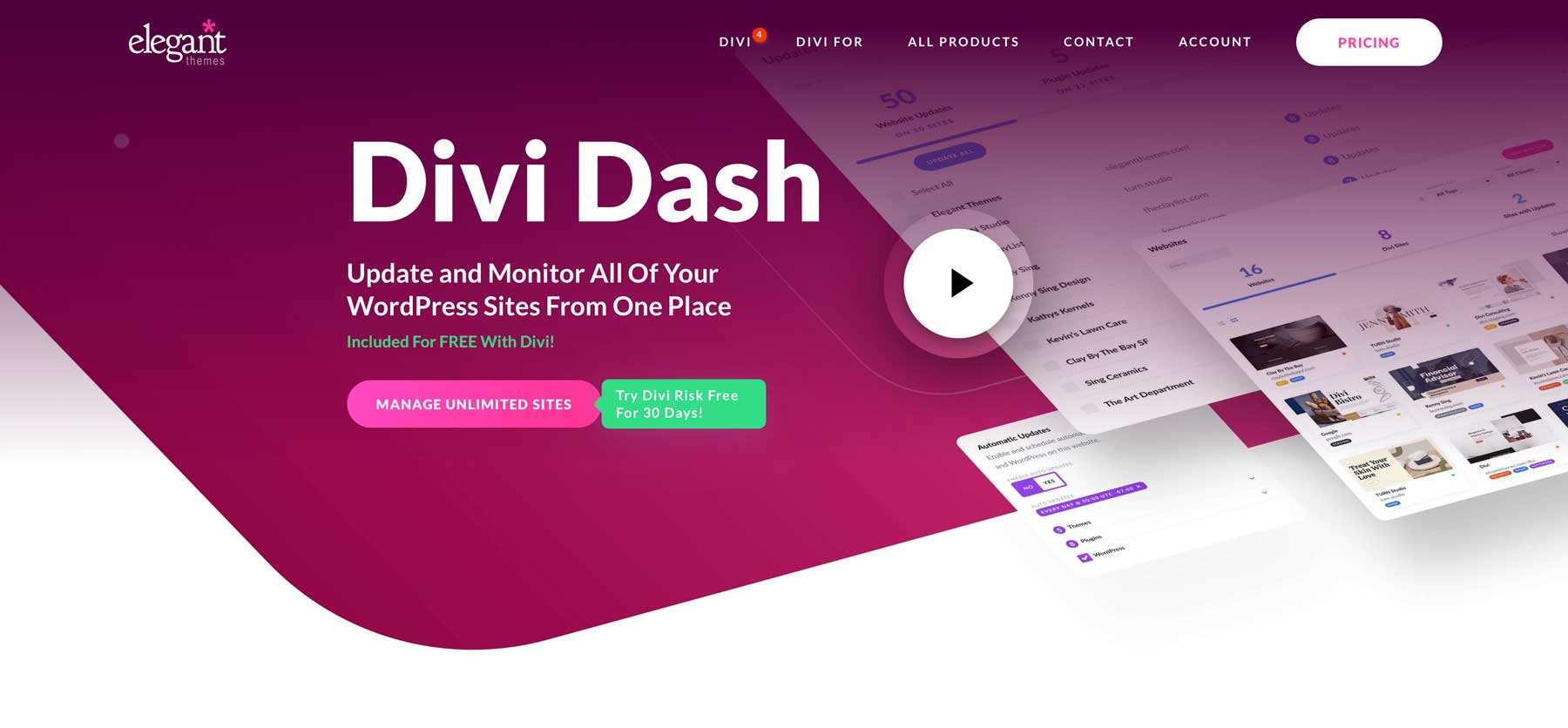
要開始使用 Divi Dash,請前往優雅主題的會員區,然後從主選單中選擇“Dash”選項。然後,點擊“新增您的第一個網站”按鈕繼續。本指南假定您擁有 Divi 會員資格。如果您尚未註冊,現在是註冊並利用這些強大功能的絕佳機會。
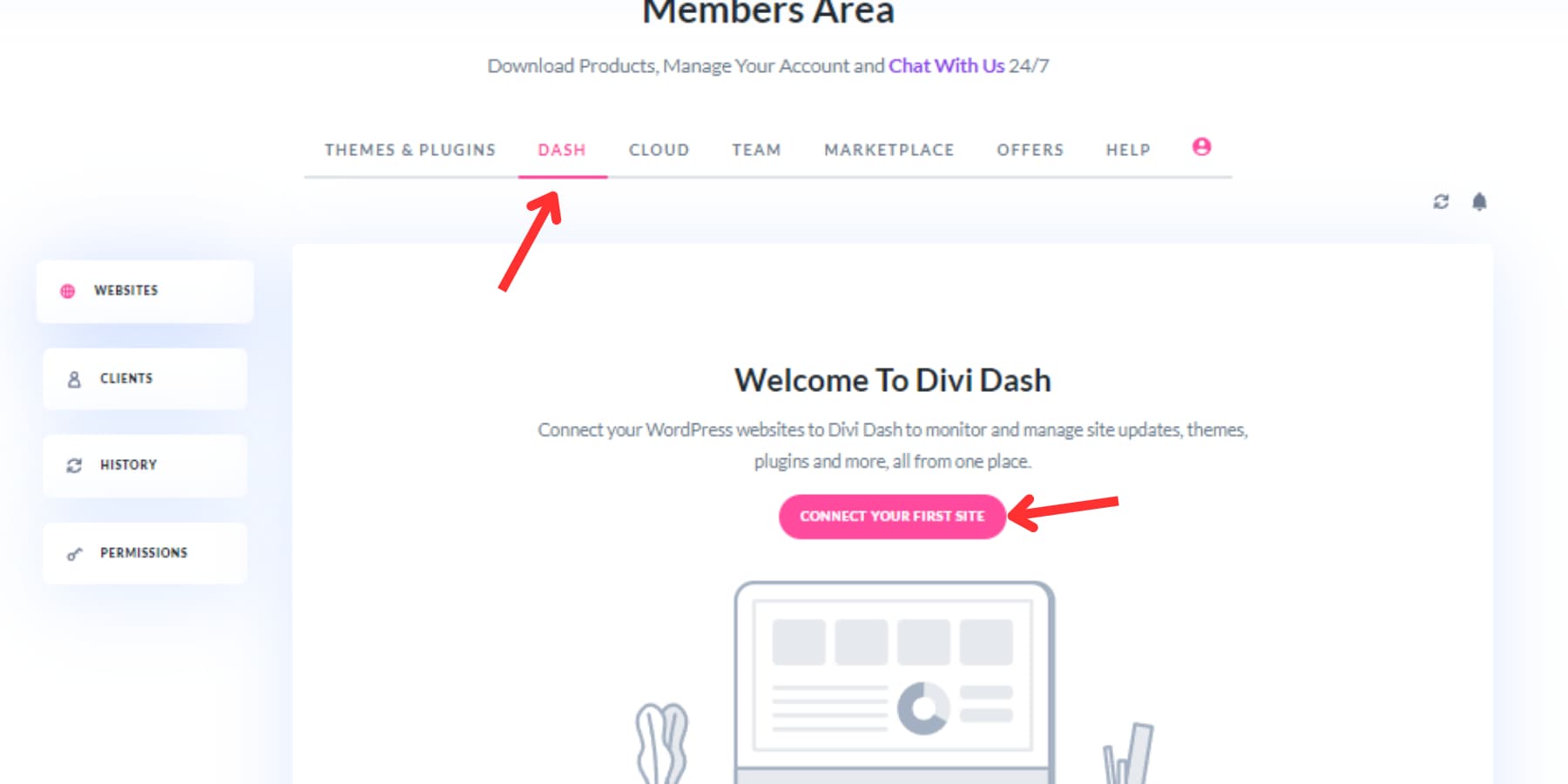
在對話方塊中輸入您網站的 URL、管理員使用者名稱和密碼。如果您不想提供密碼,可以使用連線密鑰。
新增您的網站後,Divi Dash 會全面向您顯示您網站上使用的所有主題和插件,並突出顯示哪些主題和插件需要更新。您只需單擊即可更新所有網站上的所有內容,也可以選擇更新單一網站、特定主題或外掛程式。
此外,Divi Dash 允許您透過設定時間表來自動更新。您可以自訂每個網站的更新計劃,指定更新哪些項目以及何時更新。
除了更新之外,您還可以啟用或停用它們,並方便地刪除不活動的主題和外掛程式。這有助於保持您的網站整潔並順利運行。
說到這裡,Divi Dash 中的每個網站都有一個詳細的儀表板,您可以在其中執行各種管理任務,例如檢查系統狀態,其中詳細介紹了您的伺服器配置並突出顯示了最佳效能所需的任何調整。您也可以透過新增使用者、刪除現有使用者或調整其角色來管理 WordPress 使用者。
此外,您可以透過新增註解和執行資料庫清理任務(例如刪除垃圾留言、舊貼文修訂和清除垃圾)來追蹤有關網站的重要資訊。
Divi Dash 讓您能夠按客戶組織網站。客戶標籤提供以客戶為中心的視圖,顯示聯絡資訊、註釋以及為每個客戶管理的網站清單。該平台與 Divi Teams 集成,可讓您邀請團隊成員並指派特定權限。例如,可以賦予使用者管理更新的能力,而無需存取使用者管理或外掛程式刪除等關鍵任務。

Divi Dash 的未來版本將包括正常運行時間監控、分析和漏洞報告,使其成為任何希望使網站管理更易於存取和更有效率的人不可或缺的工具。
取得迪維衝刺
2. 自動更新
WordPress 透過其內建的自動更新功能簡化了更新過程。當您造訪管理區域時,您將看到有關外掛程式、主題和核心軟體可用更新的通知。
若要查看所有可用更新,請前往儀表板 → 更新頁面。此頁面整合了您網站的所有更新,包括核心、主題和外掛程式。如果遇到任何問題,您也可以從此頁面更新所有內容或重新安裝核心更新。
如果您只想更新主題,請前往「外觀」功能表下的「主題」部分。您將看到已安裝的主題以及每個主題預覽上方顯示「有新更新可用」的橘色訊息。按一下“立即更新”以套用更新。更新圖示將短暫旋轉,您的主題將更新到最新版本。
對於插件更新,請導覽至插件→已安裝的插件。您將找到需要更新的插件列表,由每個插件下方的橘色通知指示。使用訊息旁邊的“立即更新”鏈接,一次更新一個,確保每一項都完成,然後再繼續下一項。
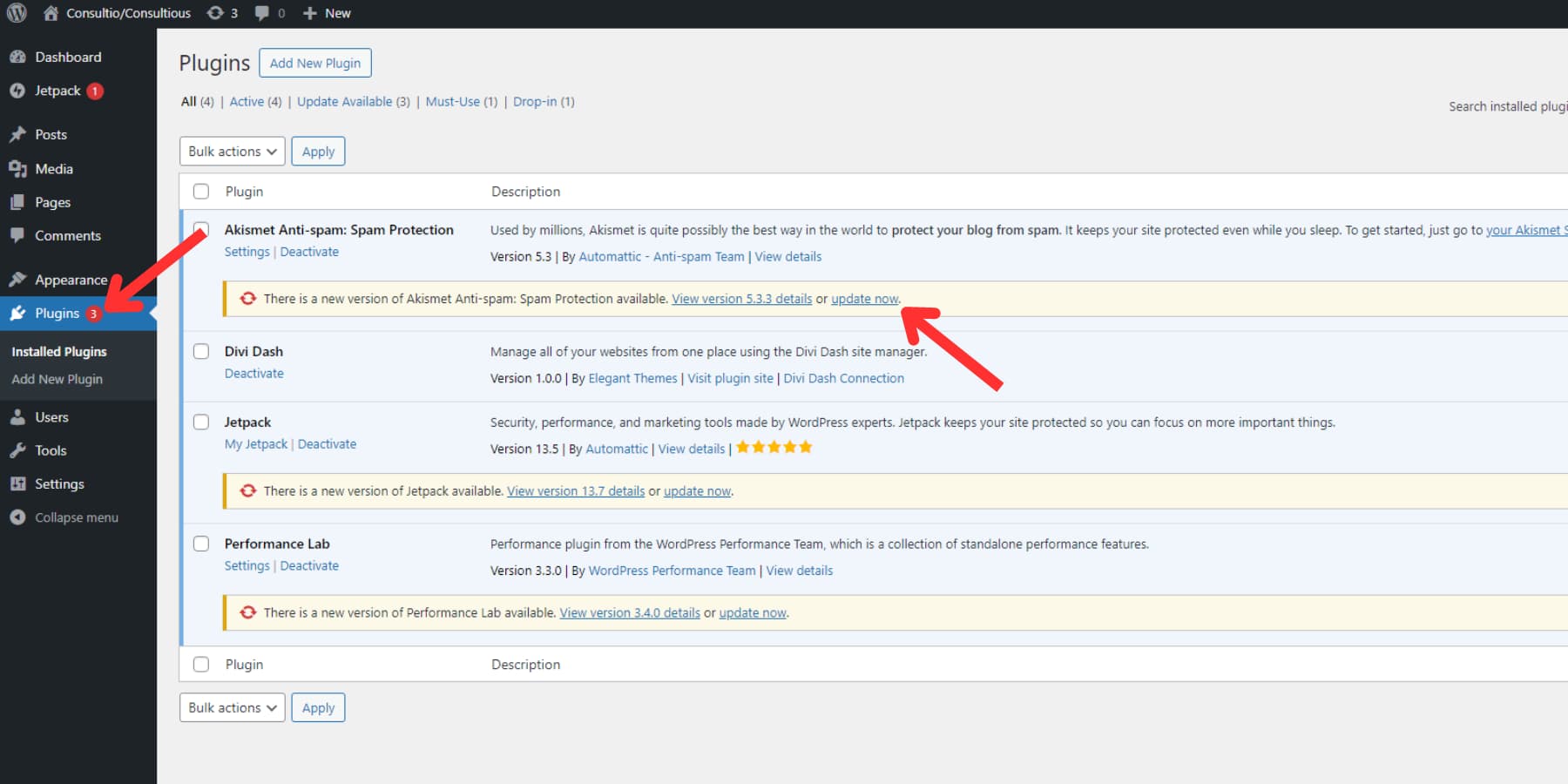
如果您需要快速更新多個插件,請前往插件→已安裝的插件,然後按一下「可用更新」標籤以查看所有待更新的插件。您可以透過勾選方塊或使用頂部的全選複選框來選擇要更新的內容。從批次操作下拉清單中,選擇“更新”,然後按一下“套用”。
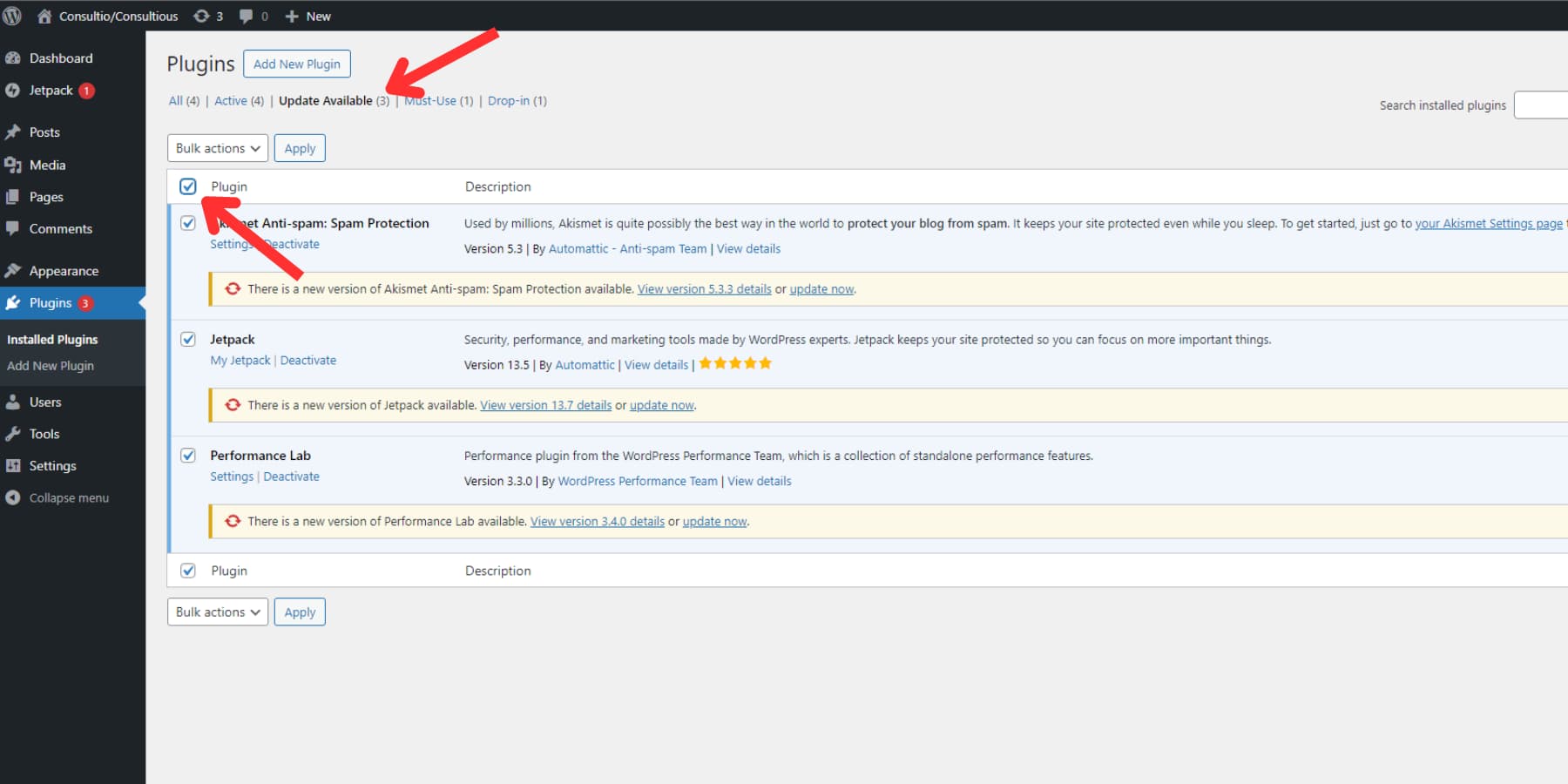
設定自動更新
WordPress 5.5 透過添加核心軟體、外掛程式和主題的自動更新,讓網站維護變得更加容易。您不再需要手動更新這些元件,確保您的網站始終擁有最新的安全性修補程式和錯誤修復。
當您前往 WordPress 管理面板中的儀表板和更新部分時,您會看到一條訊息:“此網站僅自動更新 WordPress 的維護和安全版本。”根據您的託管提供者的不同,這些次要更新通常預設為開啟。
如果您希望以這種方式管理每個 WordPress 更新,只需點擊「為所有新版本的 WordPress 啟用自動更新」連結即可。這將確保主要的 WordPress 更新也會自動安裝。
若要開啟主題的自動更新,請前往「外觀」功能表下的主題頁面。將滑鼠懸停在要自動更新的主題上,點擊“主題詳細資料”,然後在彈出視窗中選擇“啟用自動更新”。
若要為外掛程式啟用它們,請前往 WordPress 儀表板中的「外掛程式」部分以取得外掛程式。每個插件旁邊都會有一個「啟用自動更新」連結。點擊此連結可啟動該外掛程式的自動更新。
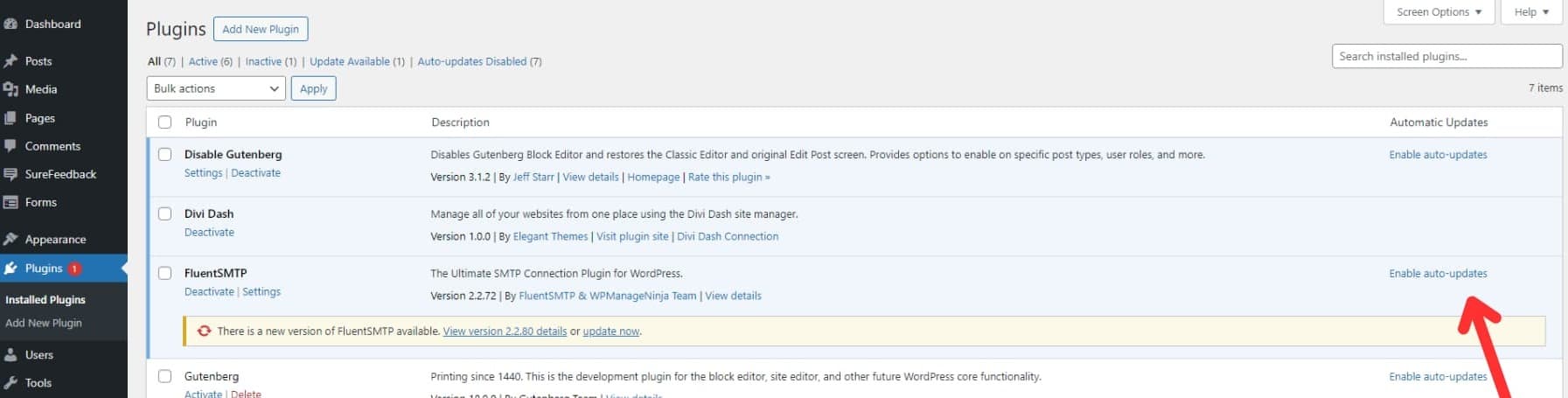
如果您想同時啟用多個插件的自動更新,請選擇所需的插件,前往「批次操作」下拉式選單,然後選擇「啟用自動更新」。
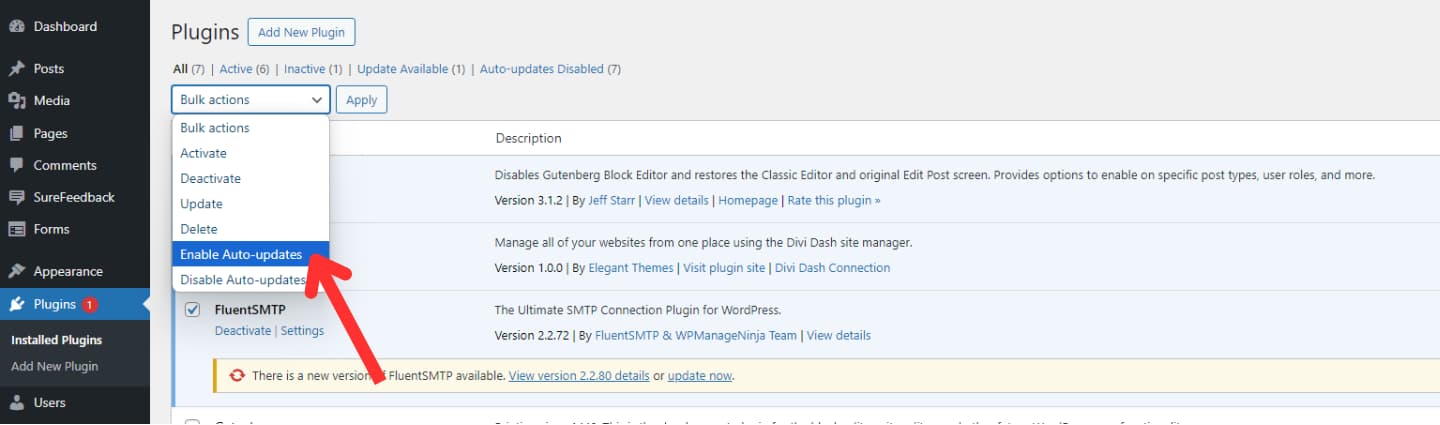
雖然自動更新很方便並且可以增強網站安全性,但有時會導致相容性問題或引入新的錯誤。為知名且信譽良好的主題和外掛程式開發人員(例如 Elegant Themes)啟用自動更新通常是安全的,因為我們擁有徹底的測試流程和無與倫比的可靠性。
為了降低風險,請考慮使用 UpdraftPlus 等備份插件。該外掛程式可讓您在更新之前建立備份,為您提供安全網,以防出現任何問題。
3. 手動更新
雖然自動更新通常是首選,但在某些情況下手動更新是有益的。例如,自訂主題、外掛程式或遇到自動更新問題的主題、外掛程式可能需要手動流程。那麼,讓我們來看看:
手動更新 WordPress 核心
如今,由於 WordPress 高效的自動更新系統,手動更新 WordPress 核心似乎沒有必要。但是,為了完整性,我們仍然會這樣做。讓我們簡要介紹一下該過程。
首先,從官方 WordPress.org 網站下載最新版本的 WordPress 。獲得後,解壓縮 zip 檔案以準備更新。
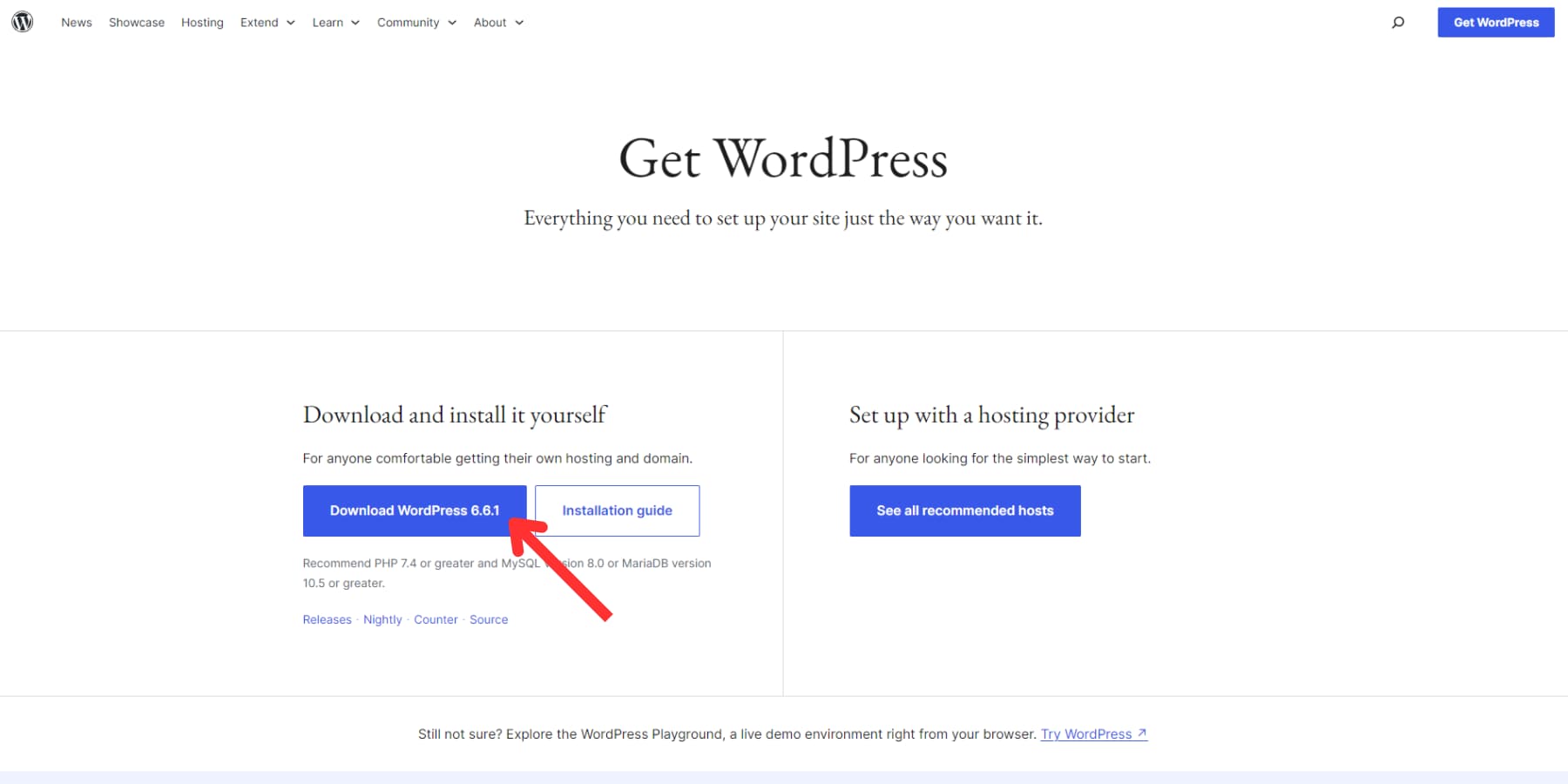
要繼續,您需要一個文件管理器。這可能是 cPanel 檔案管理器、主機提供的另一個檔案管理器,甚至是 FTP 用戶端。無論您使用什麼工具,這些步驟幾乎都是相同的。我不會介紹如何使用這些工具訪問網站的根目錄,但我們假設您已經在那裡。
首先停用所有插件。轉到 wp-content 資料夾,找到“plugins”資料夾,並將其重新命名為“plugins_temp”。或您認為以後方便參考的任何其他內容。這將暫時停用您的插件。
接下來,從您的網站中刪除 wp-includes 和 wp-admin 資料夾。如果您收到任何警告,您可以放心繼續。
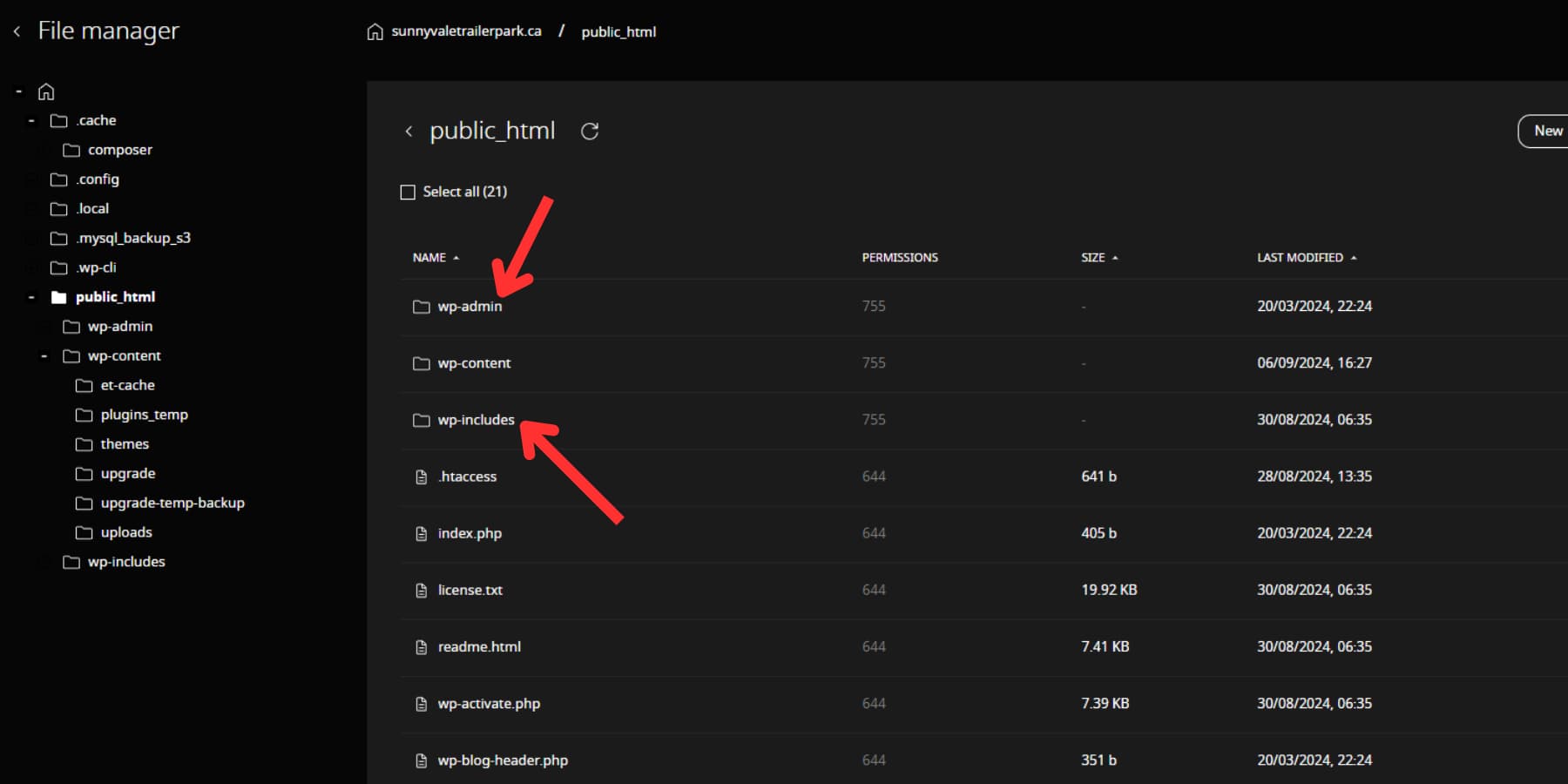
然後,從提取的 .zip 檔案中上傳新的 wp-includes 和 wp-admin 資料夾。之後,請移動到新的wp-content 資料夾並將其各個檔案上傳到現有的 wp-content 資料夾,允許它們覆蓋舊的檔案。僅當新檔案取代現有 wp-content 資料夾中的檔案時才覆蓋它們。
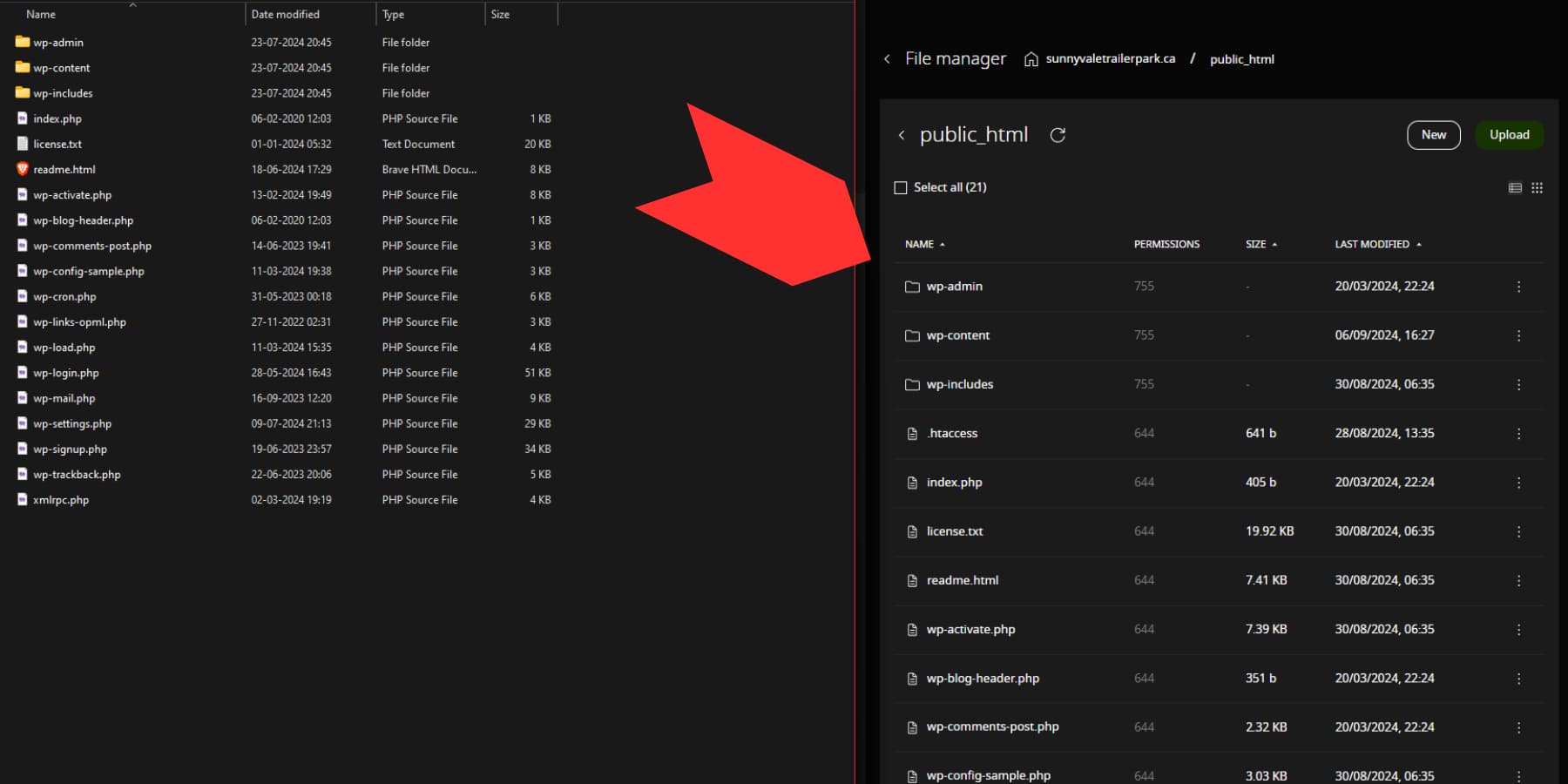
然後,將提取的資料夾中的所有其他檔案上傳並替換到您網站的根目錄中。完成後,返回 wp-content 並將“plugins_temp”重新命名為“plugins”。
最後,訪問您的網域,然後訪問 /wp-admin。出現提示時登入。如果需要任何資料庫更新,WordPress 將引導您完成此操作,然後再繼續。
手動更新主題和插件
手動更新 WordPress 主題和外掛相對簡單,有時也是必要的。若要手動更新主題,請前往 WordPress 儀表板中「外觀」標籤下的「主題」頁面,然後按一下頂部的「新增主題」按鈕。
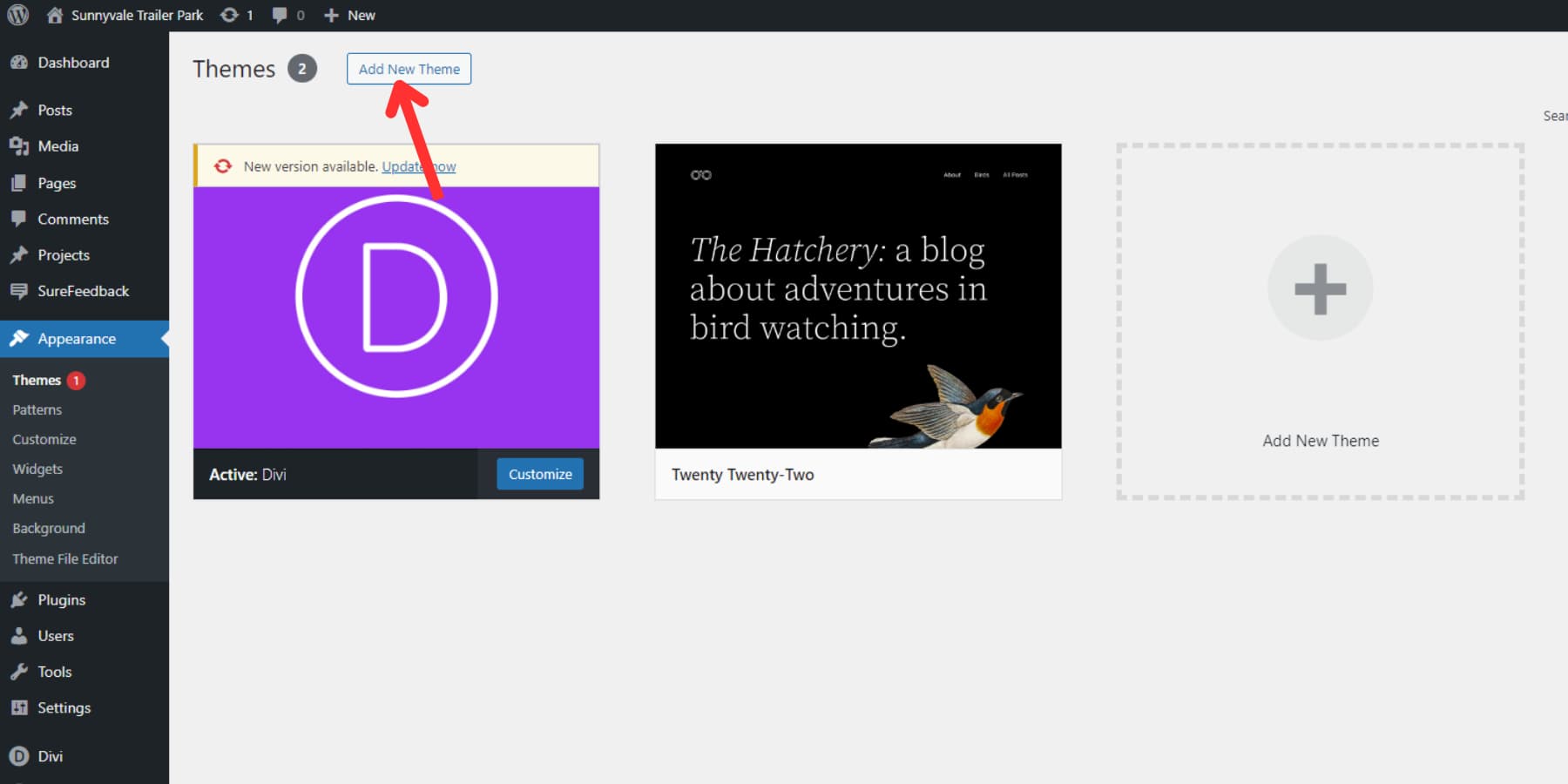
在「新增主題」頁面上,您將再次在頂部看到「上傳主題」按鈕。點擊它上傳更新主題的 zip 檔案。上傳後,WordPress 將偵測較新的版本並提示您繼續更新。點擊“用上傳的替換目前”按鈕完成更新。
要手動更新插件,請前往插件頁面並點擊「新增插件」按鈕。
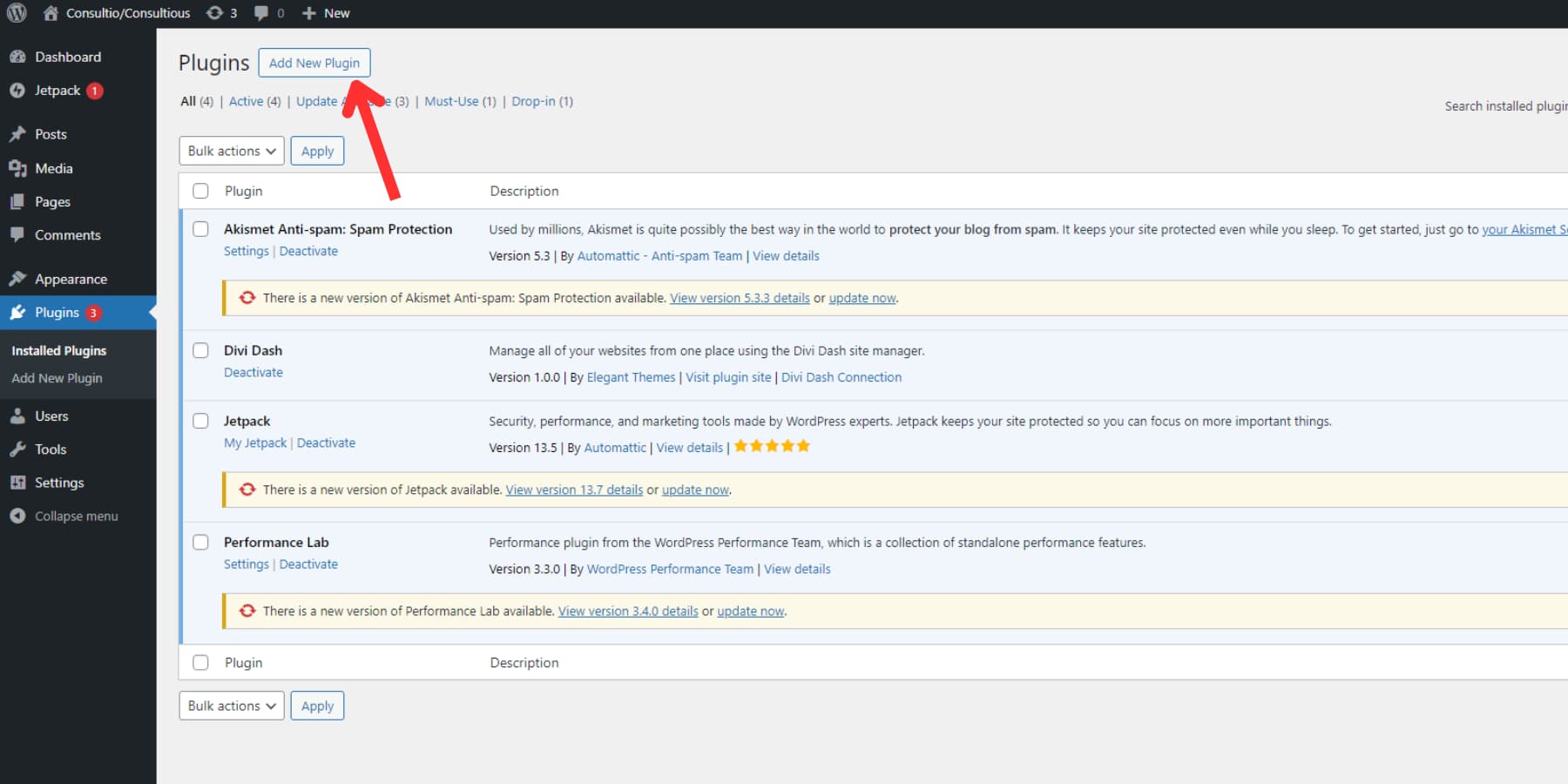
在「新增外掛」頁面上,點擊頂部的「上傳外掛」按鈕上傳更新後的外掛程式的 zip 檔案。 WordPress 會辨識出您已經安裝了舊版本,並詢問您是否要繼續更新。點擊“用上傳的替換當前的”按鈕來更新插件。
總結
定期更新 WordPress 網站對於安全性、效能和功能至關重要。您可以按照本指南中概述的步驟保持強大且安全的在線狀態 - 備份您的網站,更新 WordPress 核心、主題和插件,以及徹底測試。請記住,保持最新狀態可以保護您的網站並確保您利用 WordPress 提供的最新功能和改進。
雖然大致上有兩種方法可以讓您的 WordPress 網站保持最新狀態,但隨著時間的推移,它們可能會變得令人厭煩。然而,使用 Divi Dash 這樣的出色工具,只需單擊一個按鈕即可掌握 WordPress 更新。
Divi Dash 對所有 Divi 用戶免費。立即註冊,即可獲得 Divi AI、Divi Quick Sites 和 Divi Dash 的所有會員資格。
立即取得迪維!
